- iqn iscsi방식으로 스토리지에서 esxi 쪽으로 던 질 경우 해당 과 같이 보이게 됩니다.
(FC로 스토리지에서 다이렉트로 던질 경 우 스토리지에서 볼륨만 추가해주면 됩니다.)
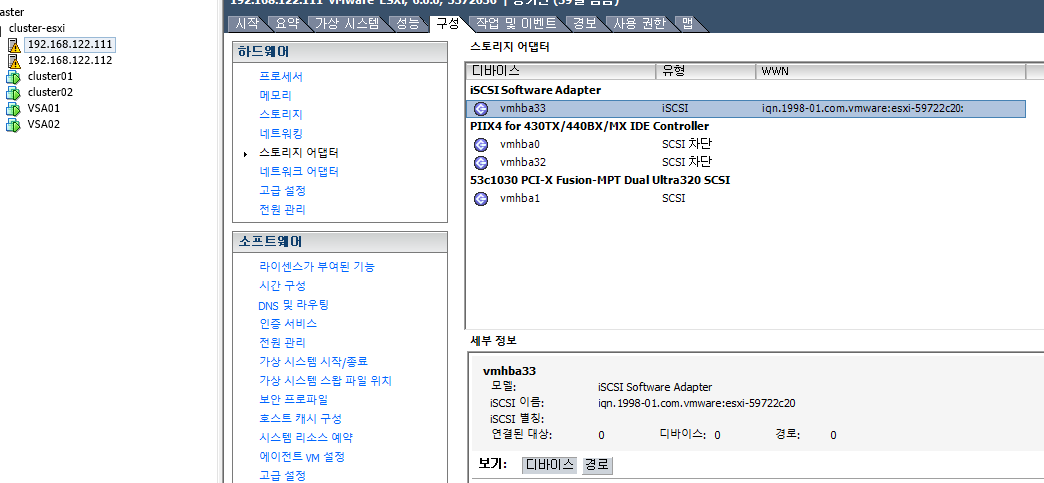
- ESXI 로컬 데이터스토어로 만들 경우 아래 와 같이 스토리지에서 볼륨을 잡아주면 됩니다.
(RDM으로 만들 경우는 패스)

RDM으로 만들기 위해선 ESXI SSH로 접속이 가능해야 되기 때문에 보안 프로필 - 서비스 에서 SSH를 활성화 시켜줍니다.
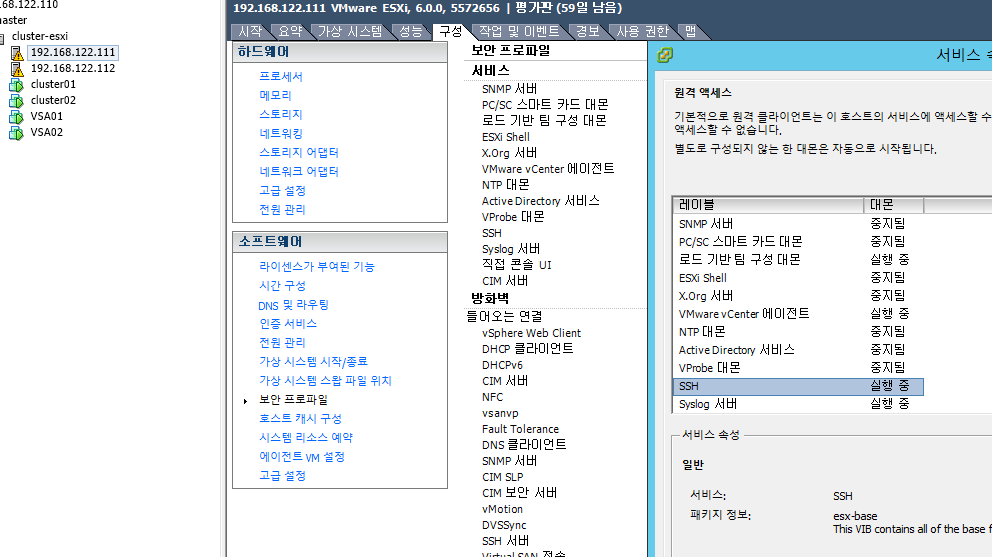
- ssh로 호스트1번에 접속 후 아래 명령어를 칩니다.
#ls /dev/disks/ -l
디바이스 중 디스크 리스트를 화면에 출력 합니다.


1)스토리에서 던진 이름ID는 naa.6000eb3fc947229800000000000000066입니다.
2) 앞에 보면 vml로 시작하는 파란색 리스트가 보입니다. 이것이 RDM에 적용할 장치명입니다.
naa.6000eb3fc947229800000000000000066의 심볼 주소는
vml.02000000006000eb3fc9472298000000000000066695343534944입니다.
RDM 장치명을 알았으니 이제 RDM을 하도록 하겠습니다.
SSH ESXi RDM 적용
적용 방법은 아래와 같습니다.
vmkfstools -z /vmfs/device/disks/"DISK VML" /vmfs/volumes/"데이터스토어 디렉토리"/"가상디스크명".vmdk -a lsilogic
ex)vmkfstools -z /vmfs/devices/disks/vml.02000000006000eb3fc94722980000000000000066695343534944 /vmfs/volumes/vsadatastore01/rdm_disk.vmdk -a lsilogic

1) 2번에서 확인한 vml~~~을 “DISK VML”에 대체하여 입력합니다.
2) 본인의 datastore 이름을 “데이터스토어”에 대체하여 입력합니다.
3) RDM VML을 모아둘 디렉토리를 “디렉토리”에 대체하여 입력합니다.
(선택사항으로 입력하지 않아도 무관합니다. 디렉토리는 미리 생성해 두어야합니다.)
4) 가상 디스크 명을 입력 합니다.
- 생성한 볼륨을 확인합니다. (rdm_disk.vmdk)

- 가상머신에 RDM 디스크를 추가 해줍니다.

가상머신 설정편집 - 하드디스크 추가 - 원시 디바이스 매핑

- 해당 볼륨이 LUN 이름이 같은지 확인 합니다. 스토리에서 던진 이름ID는 naa.6000eb3fc947229800000000000000066입니다.

- 서로 공유된 데이터스토어 에 지정 합니다.
- 공유할 가성머신에서 기존 디스크 하드를 추가합니다.


- rdm 디스크를 생성한 vsadatastore01 에서 디스크를 잡습니다.

- 두 가상머신에서 매핑된 원시 LUN 디스크가 잘 잡혔는지 확인합니다.
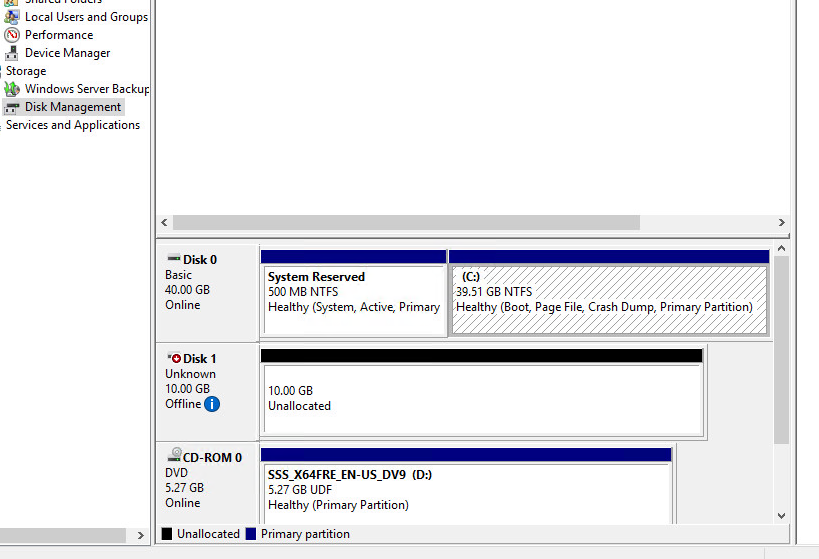
- 두 게스트os 클라이언트에서 DISK가 정상적으로 보이는지 확인합니다.

- 스토리지에서 ESXI 1,2로 던진 LUN을 볼륨을 증가시키면 RDM 디스크도 따라서 증가됩니다. (5GB 증가)

'IT > 기타' 카테고리의 다른 글
| Vmware 리눅스 재부팅 시 네트워크 사라짐 현상 (트러블 슈팅) (0) | 2025.02.18 |
|---|---|
| Vmware LUN 공간 회수 (0) | 2025.02.18 |
| Ansible playbook (자주 사용) (0) | 2025.02.18 |
| Ansible config 설정 방법 (0) | 2025.02.18 |
| Ansible 리눅스 sudoers 설정 방법 (0) | 2025.02.18 |
